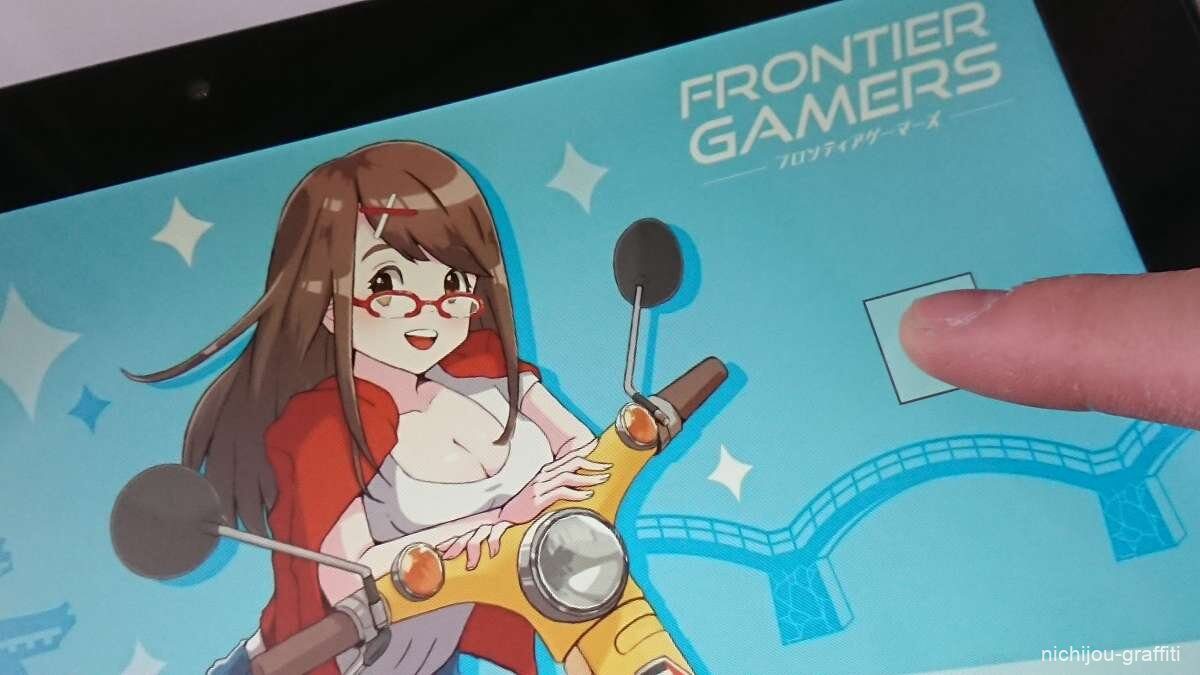FRONTIERから発売された、2in1タイプのWindows 10 Pro搭載パソコン「FRT220P」を使っています。CPUにCeleron N3350を搭載する関係で処理能力は控えめのため、負荷の高くなる用途は避けるようにして、インターネットの閲覧や動作の軽めなゲームを遊ぶ目的で使っています。

FRONTIER FRT220P
脱着式のキーボードからディスプレイを取り外して、タブレットパソコンとして使うことが多いFRT220P。
最近とあるゲームを始めたところ、ゲームオプションで設定を施してタイトル画面に戻る際に右クリックを促されたのですが、このときに「あれ?そういえばタブレットで右クリックってどうやるんだろう?」と疑問が生じたのでした。
「マウスを繋がないと駄目かな…。」という考えが頭を過りましたが、ふとスマートフォンでいうスワイプのように、なんらかのジェスチャー操作をすればマウスが無くても右クリックができるんじゃないかと閃いた訳です。
早速調べてみると、あれ?ビックリ!どうやら指一本を使って画面を長押しすればいいそうです。今回は思わず調べてしまいましたが、試行錯誤すればすぐにでも判明できちゃうくらいに簡単でした。
Windwosタブレットで右クリックをする方法

今回はWindows 10のタブレットモードはオフの状態で解説しています。
まずはじめに右クリックしたい箇所をロングタップ(長押し)しましょう。デスクトップ画面にロングタップすると四角形が現れるようです。
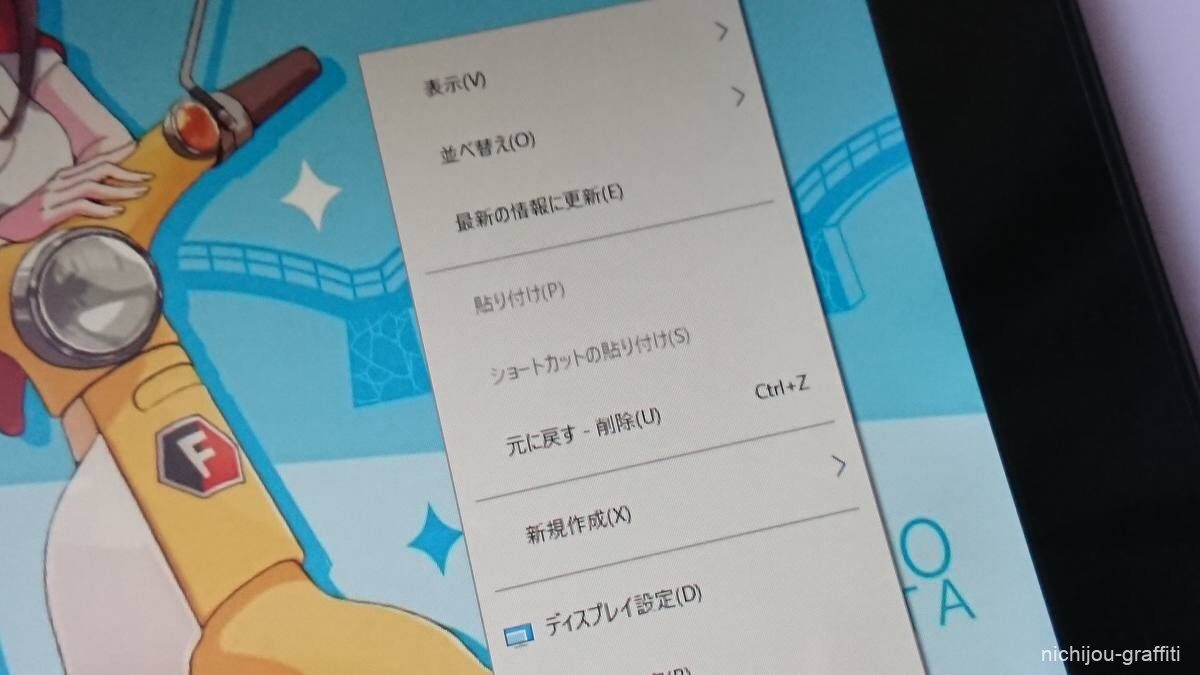
ロングタップしたら画面から指を離してみましょう。するとマウスで右クリックしたときに出現するメニューが表示されます。
とても簡単ですね。気になるのはメニューに表示される各項目名の行間隔がやたら離れていること。タッチ操作ということで誤タップを避ける意味合いがあるのかもと思ったのですが、例えばブラウザの上でロングタップすると通常のメニューが表示されるんですよね。
と、ここまで書いておいてなんですが、テキストを範囲選択した箇所をコピーなり検索にかけるときに、無意識で画面を長押しする動作をやっていたことに気付いてしまいました。これって右クリックと同じなんですよね。なんとも情けない話です…。